Как красиво и правильно оформить группу в вк самому: пошаговая инструкция
Содержание:
- Как создать обложку для группы ВК в Canva
- Обложка
- Размер – это главное
- Размеры изображений для Твиттера
- Какой размер картинки для группы Вконтакте
- Товары
- Размеры изображений Вконтакте
- Размеры изображений LinkedIn
- Фото профиля ЛинкдИн: 400х400
- Фоновая картинка личного профиля ЛинкдИн: 1584х396
- Логотип компании в LinkedIn: 300х300
- Имидж логотип компании в ЛинкдИн: 60х60
- Размер обложки компании на LinkedIn: 1536х768
- Размер баннера LinkedIn: 646х220
- Картинка поиска сотрудников на ЛинкдИн: 1128х376
- Медиа со ссылкой на ЛинкдИн: 1104х736
- Оформление шапки для паблика Вконтакте
- Размеры изображений Инстаграм
- Размеры изображений и общие советы
- Полезные сервисы
- Что еще нужно учесть?
Как создать обложку для группы ВК в Canva
Чтобы сделать обложку, переходим на главную страницу сериса: canva.com и активируем 30 дневный бесплатный период (позже подписку можно отменить и пользоваться сервисом бесплатно). Для входа можно использовать Google-аккаунт или профиль на Facebook.
Шаг 1. После авторизации в Canva приступайте к созданию обложки. Сделать это можно двумя способами — вручную, указав размеры «шапки». Когда вы нажмёте на кнопку «Создать обложку для группы ВК», Canva откроет новый шаблон с рекомендуемыми размерами — 1590×400 пикселей — и вариантами макетов.
Шаг 2. Если вы не знаете, что разместить на обложке, поэкспериментируйте с бесплатными макетами. Примерьте варианты обложек, попробуйте изменить цвет фона, положение надписей, рамок и логотипов.
Шаг 3. Чтобы поменять фон обложки, загрузите в редактор своё изображение, кликнув по иконке «Загрузки» и нажав на кнопку «Загрузить собственные изображения».
После заливки изображения в сервис, кликните по картинке. Она «упадёт» поверх дизайна. Чтобы сделать её фоном, зажмите левую кнопку мыши и потяните изображение вниз. Если вас не устраивает видимая область на обложке, кликните дважды по фону и переместите изображение так, как вам нужно. Нажмите на галочку сверху, чтобы сохранить изменения.
Шаг 4. Чтобы наложить текст на обложку, кликните по иконке «Текст» и ознакомьтесь с типами надписей и шрифтами.
Для любой надписи вы можете определить шрифт, кегль, цвет, межбуквенный и междустрочный интервал. Не бойтесь экспериментировать — все изменения легко удалить сочетанием клавиш Ctrl+Z.
Шаг 5. Когда обложка будет готова, сохраните изображение, кликнув по кнопке «Скачать» в верхней части меню.
Сервис предложит выбрать формат — PNG, JPG и PDF (стандартный и для печати). Для ВКонтакте лучше использовать первые два формата.
Останется лишь кликнуть на кнопку «Скачать», и через несколько секунд готовая обложка окажется на вашем компьютере.
Обложка
Размеры: 1590×400 px, видимая зона для мобильной версии 1196×400 px.
Это вытянутая горизонтальная картинка в шапке сообщества, она некликабельна.
Обложка нашей группы vk.com/prcyru
Обложка не обязательна для сообщества, если ее не установить, аватар группы откроется в полном формате справа.
Группа без обложки
Общие рекомендации к обложке
Чтобы качество обложки не портилось, администрация Вконтакте советует загружать изображение размером 1590×400 px. Но в мобильной версии вся обложка не умещается в экран, края справа и слева обрезается на 197рх, поэтому все данные, тексты и изображения, которые нельзя резать, лучше помещать в видимой зоне, это 1196×400 px. А сверху примерно 83 рх занимает полоска с индикаторами связи, уровня заряда и прочих.
Схема обложки с разметкой
Чтобы вам не размечать области самостоятельно, мы сделали шаблон в формате psd с направляющими, разграничивающими области. Его можно скачать.
Надписи уместились в видимой зоне, значок настроек перекрывает текст только у администраторов сообщества
Обрезалось часть названия на обложке
Многие советуют делать на обложке стрелки, побуждающие нажать на подписку или написать сообщение.
Стрелка указывает на кнопку подачи заявки
 Стрелка показывает на кнопку с сообщением
Стрелка показывает на кнопку с сообщением
Мы советуем сначала посмотреть, преимущественно с каких устройств аудитория смотрит группу. Такая информация есть в статистике сообщества:
Скриншот статистики группы PR-CY
Если аудитория чаще смотрит группу с мобильных, то в таком значке нет смысла, потому что в мобильном приложении он смещается и указывает на миниатюру аватарки, а не на кнопку подписки или сообщения.
Стрелка указывает на пустое поле
Динамическая обложка
Размеры: такие же, как у обычной обложки.
Вконтакте внедрили функцию динамических обложек, это значит, что обложка будет иметь изменяющиеся данные и обновляться через определенный промежуток времени. Такая обложка удобна тем, что на нее можно вывести практически все, что угодно: городским порталам может пригодиться время, курс валют, пробки или погода, группам, которые проводят акции или организовывают мероприятия, будет полезен таймер с обратным отсчетом, а вывод аватарок самых активных пользователей может стимулировать оставлять комментарии или лайкать записи.
Пример с выводом аватарок активных участников на обложку
 Аватарка нового подписчика на обложке
Аватарка нового подписчика на обложке
Для динамической обложки нужна обычная картинка, на которую будут крепиться вставки с аватарками, погодой и прочим, скрипт с привязкой к группе и хостинг с поддержкой CronTAB, где будет установлен скрипт. Если поставить слишком частое обновление обложки, каждую секунду, к примеру, то может понадобиться антикапча.
О том, как самостоятельно написать скрипт, на ХабраХабре
рассказывал Петр Самохин. Если не хочется разбираться в этом самостоятельно, есть платные сервисы-конструкторы, к которым можно подключить группу и настроить обложку с нужными приложениями за небольшую абонентскую плату.
Функциональность может быть разной, к примеру, оформление сообщества может полностью меняться после клика на подписку. Дополнительные функции разрабатывают отдельно, можно написать что-то самостоятельно, можно можно найти группы в поиске самого Вконтакте, где занимаются разработкой и продажей таких приложений.
Анимационная обложка на мобильных
Размеры: вертикальные фото и видео 1080×1920 px или другие в пропорции 9:16.
В январе 2019 всем группам открылась возможность оформить отдельную обложку для мобильного просмотра. В нее можно включить до пяти крупных фотографий или видео без звука, которые будут работать как слайд-шоу. Выглядит это так:
 Обложка группы в мобильном просмотре
Обложка группы в мобильном просмотре
 Обложка группы по клику в мобильном просмотре
Обложка группы по клику в мобильном просмотре
Включается эта возможность в Настройках сообщества:
 Настройки группы
Настройки группы
Дальше появится окно с добавлением фотографий в слайд-шоу для анимированной мобильной обложки:
 Добавление фотографий
Добавление фотографий
Какой размер материалов выбрать:
Размер – это главное
В хорошем дизайне всё на своих местах: лицо довольного клиента не обрезано наполовину, а текст не прерывается по краю картинки. Пропорции элементов оформления в VK – это неизменные величины, которые обязательно надо учитывать.
Так выглядит оформление группы SMMplanner с учетом минимальных размеров изображений:
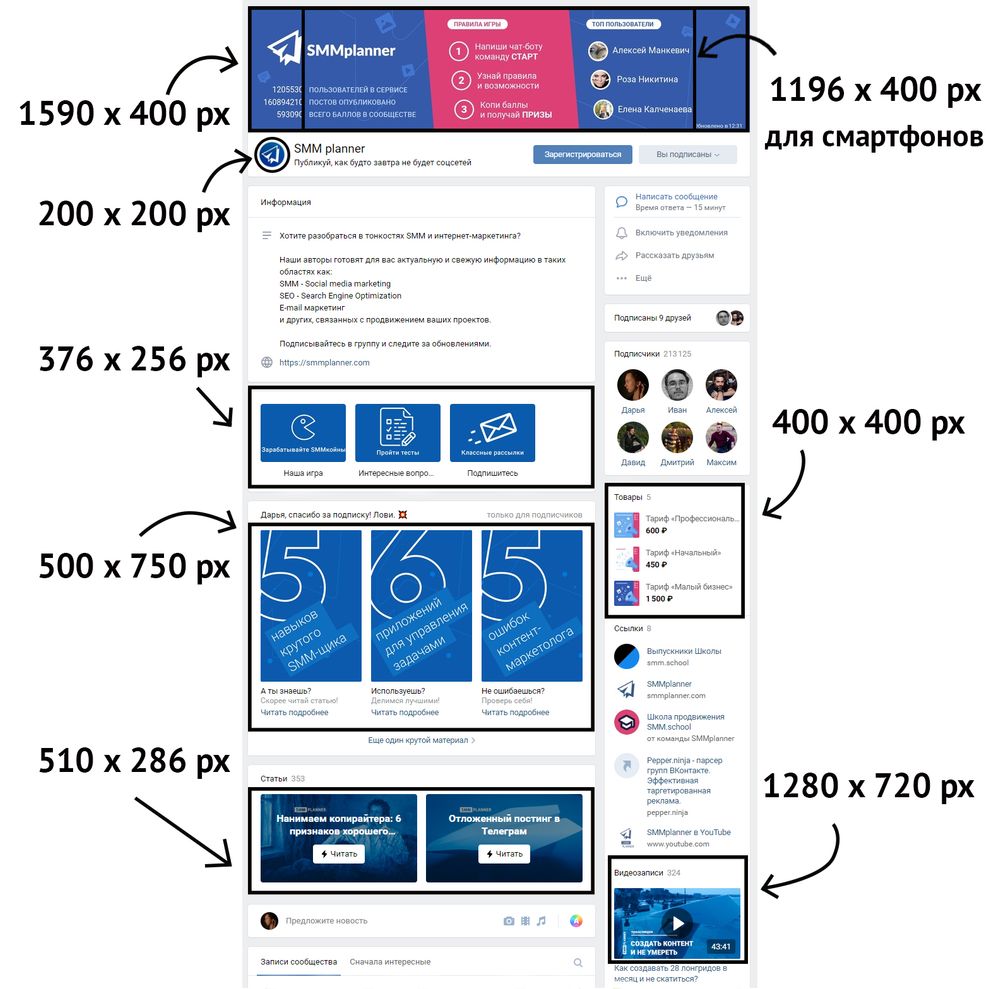 Это один из вариантов дизайна. В VK за последние годы появилось много разделов, которые можно добавлять, убирать, менять местами – все возможные комбинации не перечислить
Это один из вариантов дизайна. В VK за последние годы появилось много разделов, которые можно добавлять, убирать, менять местами – все возможные комбинации не перечислить
Первое, что стоит сделать в сообществе – баннер
Большая яркая картинка привлечет внимание пользователя и будет источником самой важной информации о вас. Размеры различаются для десктопной и мобильной версии: это 1590 на 400 px и 1196 на 400 px соответственно. Со смартфонов люди увидят только центральную часть картинки
Со смартфонов люди увидят только центральную часть картинки.
Недавняя опция в VK – это живой баннер (видео или анимация). Его параметры – 1080 на 1920 full HD, а вес не должен превышать 30 МБ.
Аватар в современном VK всегда круглый. Минимальный размер – 200 на 200 px. Если очень хочется, можно сделать вертикальный аватар (в соотношении 200 на 500 px), но его увидят лишь те, кто кликнет на картинку для просмотра. Уверена, вы сами не имеете привычки кликать на авы коммерческих сообществ, так что эта опция почти бесполезная.
Далее пользователь столкнется с меню. Если сделать полноценную страницу с вики-разметкой, можно вдоволь креативить с с картинками в любых пропорциях при ширине 510 px. Но с недавнего времени можно создать и упрощенный вариант – со ссылками на приложения. Минимальный размер обложки для каждой ссылки – 376 на 256 px.
Виджеты могут иметь разные пропорции. Самые популярные варианты: вертикальные картинки 500 на 750 px, квадраты 500 на 500 px или баннер 1000 на 251 px.
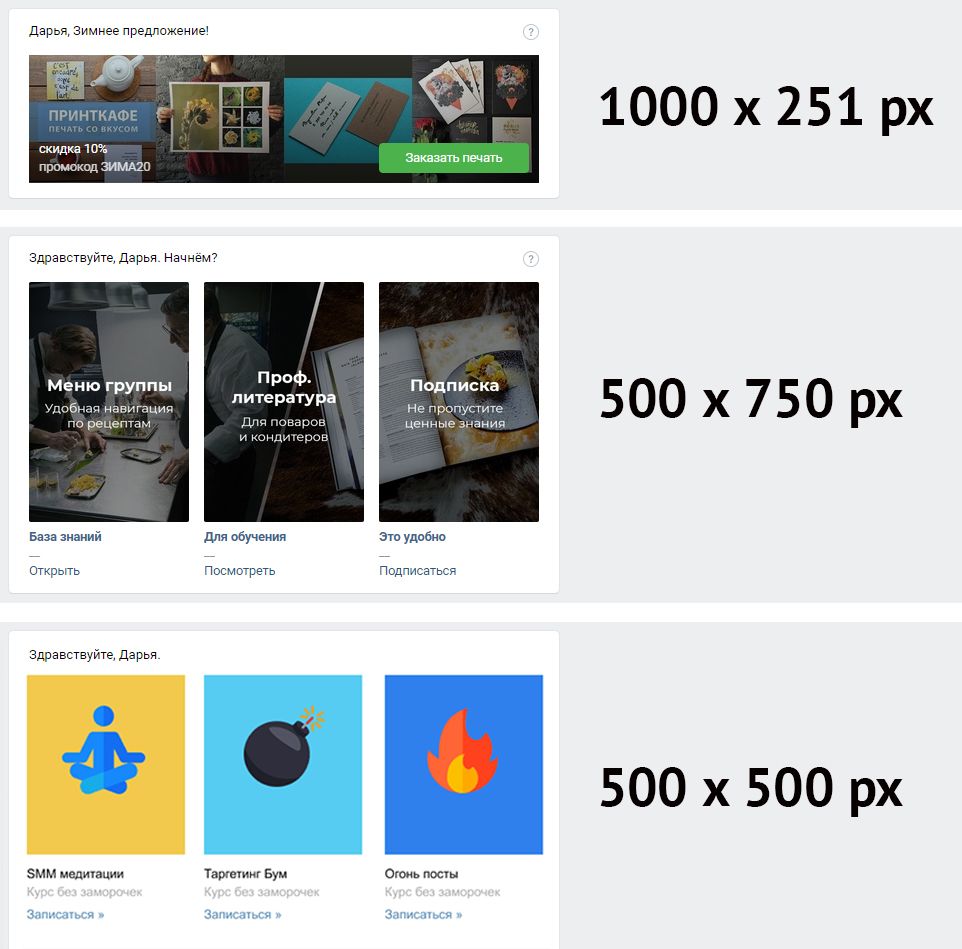 Так выглядят виджеты разных форматов
Так выглядят виджеты разных форматов
Другая важная часть коммерческого сообщества – товары, они всегда квадратные. Минимальный размер 400 на 400 px, максимальный – 1000 на 1000 px.
Иногда обложки фотоальбомов, статей и видео тоже становятся частью оформления. Для видео в VK оптимальный размер 1280 на 720 px. Для обложки альбома – 1200 на 800 px, в мобильной версии снизу будет обрезано 200 px от исходной картинки. Для заглавного изображения в статье нужен размер не меньше 510 на 286 px.
Для постов оптимальная ширина 510 px, а пропорции могут варьироваться. Наиболее удачными считаются квадраты или горизонтальные прямоугольники 2:3.
 Квадратные или горизонтальные посты занимают всю ширину блока, поэтому органично смотрятся в ленте
Квадратные или горизонтальные посты занимают всю ширину блока, поэтому органично смотрятся в ленте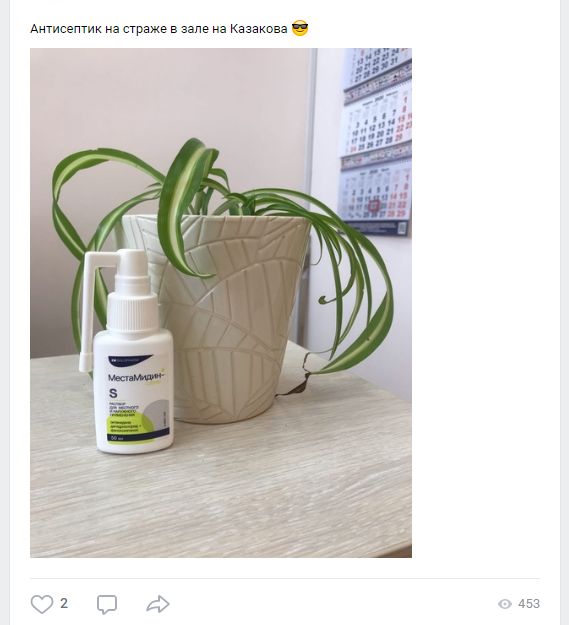 Это антипример: узкие вертикальные фото оставляют пустоты справа и смотрятся небрежно
Это антипример: узкие вертикальные фото оставляют пустоты справа и смотрятся небрежно
Размеры изображений для Твиттера
Twitter – это сервис микроблогинга с 319 млн. активных пользователей в месяц. Миллионы брендов сообщают новости и общаются с аудиторией через Твиттер. Пользователи любят пообсуждать товары в сети, поделиться личными впечатлениями на своем блоге или оставить отзыв непосредственно для бренда.
- .
- .
- .
Размер фото профиля Твиттер: 400х400
Фотография профиля обязательно должна быть установлена на странице. Без нее пользователи сразу потеряют интерес к твоему профилю. Максимальный размер фото профиля Твиттер отображается на странице на фоне шапки. Миниатюра будет видна в новостной ленте возле твоих постов и в списке последователей других страниц.
Рекомендации:
- Минимум 400х400.
- Фото отображается круглой формы, разрешением
200х200. - Пропорции фотографии всегда 1:1.
- Допустимый вес файла – 2 Мб.
- Форматы: JPG, PNG и GIF-файлы без анимации.
Размер шапки Твиттера: 1500х500
Больше всего на странице профиля выделяется шапка. Это
крупное изображение, которое позволяет ярче представить свой бренд
Поэтому
важно, чтобы размер шапки Твиттера не испортил впечатление о профиле. Загрузи иллюстрацию
или фотографию с высоким разрешением, чтобы получить шапку без растягиваний
Рекомендации:
- Оптимальный размер шапки для Твиттер – 1500х500
пикселей. - Максимальный вес файла – 5 Мб.
- Соотношение сторон 3:1.
- Форматы: JPG, PNG и GIF без анимации.
Размер фото поста в Твиттере: 440х220
Фотографии, картинки, анимации – это распространенный контент в Twitter, который может отображаться некорректно при неправильных настройках. Контент отображается сжатым в потоковых лентах твоих подписчиков.Чтобы пользователи открыли твое изображение, оно должно быть понятным в сжатом виде. Поэтому все фото и картинки для Твиттера нужно центрировать по горизонтали. С ретвитами пост будет виден еще большей аудитории.
Рекомендации:
- Минимальный размер фото в Твиттер – 440х220
пикселей. - Максимальное разрешение изображения – 1024х512.
- Разрешение в ленте – 506х253.
- В один твит можно загрузить до 4 изображений.
- С мобильного приложения можно отредактировать
размер картинки для Твиттера. - Максимальный вес файла 5 Мб для мобильной версии
и 15 Мб для десктопной.
Детальнее о загрузке медиа-контента читай в Справочном
центре Twitter.
07.
Какой размер картинки для группы Вконтакте
Давайте уже перейдем к более подробному рассмотрению технической стороны данного вопроса. Поговорим более детально о том, какой должен быть размер картинки для группы Вконтакте, чтобы она выглядела очень красиво и презентабельно. Подавляющее большинство пользователей, занимающихся бизнесом в сети, отмечают, что правильно и качественно оформленные группы помогают им продавать Вконтакте больше товаров и услуг. Самое главное – это качество картинки и ее разрешение. Не стоит думать, что слишком большие картинки испортят ваше оформление. Наоборот нужно избегать маленького разрешения в выборе оптимальной картинки, ведь фотографию большого разрешения всегда можно до нужного разрешения обрезать с помощью любого графического редактора. Сейчас вам не нужно как-то ухищряться, чтобы вставить нужную картинку в оформление вашего сообщества.

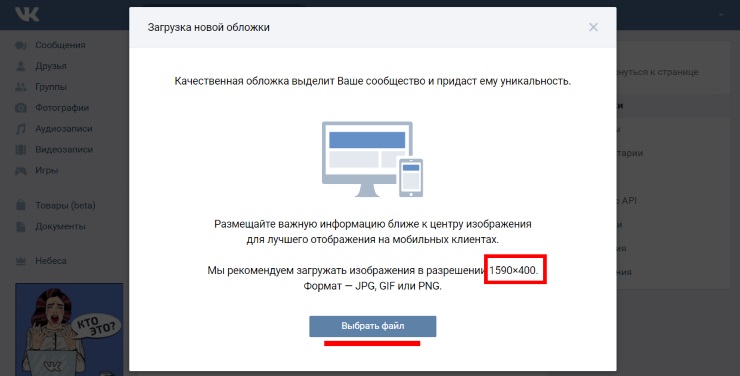
В этом же окне отмечается, что качественная обложка поспособствует раскрутке вашей группы, или другими словами, придаст ей оригинальности и уникальности
Также нам советуют всю важную информацию размещать ближе к центру, чтобы пользователи мобильных приложений могли увидеть все самое важное. Формат изображения не играет особой роли
Главное – это его качество и размер. Как мы можем увидеть из верхнего скриншота, администрация Вконтакте рекомендует загружать картинки с разрешением 1590 пикселей на 400 пикселей. Этот размер изображения и будет самым оптимальным для вашей группы ВК. После выбора ранее заготовленного файла на вашем персональном компьютере и его дальнейшей загрузки на сервер Вконтакте, все сделанные изменения нужно сохранить. Если этого не сделать, все останется без изменений. Сделанные изменения можно «откатить» в любой момент. Для этого на главной странице вашего сообщества, на самой обложке группы есть кнопки для исправления и удаления картинки.
Размер картинки для аватарки группы Вконтакте
Наряду с красивой и уникальной обложкой вашего сообщества, важную роль играет аватарка группы. В связи с этим возникает вполне логичный, корректный и правильный вопрос. Какой должен быть размер картинки для аватарки группы Вконтакте? Тут нет однозначного ответа. Для аватарки вы можете загрузить фотографию любого размера, превышающего 100 на 100 пикселей. Система сама сделает нужный размер. Просто следите, чтобы загружаемое изображение было максимально симметричным.
![]()
Стандартное изображение аватарки (правой картинки) в группе имеет форму вытянутого по вертикали прямоугольника с размерами 230 на 581 пикселей. В любом случае, старайтесь выбрать картинку для авы с большим расширением. После загрузки этой картинки вы всегда сможете выделить нужную часть именно для картинки аватарки, как показано на верхнем рисунке.
Товары
Размеры: не меньше 600 px.
Товары обязательны к иллюстрированию, без картинки они не опубликуются. Загружать картинки можно в любой ориентации, но в качестве миниатюры для товарного ряда обязательно выбрать квадрат:
Редактор не позволяет растягивать область выбора миниатюры
Установленный квадрат будет показан в товарном ряду, при клике карточка товара откроется с исходной картинкой.
Миниатюра товара из товарного ряда
 Открытая карточка товара
Открытая карточка товара
Чтобы качество не портилось, рекомендуем брать размер не менее 600 px. Как видно, с горизонтальной иллюстрацией образуются пустые поля, так что выгодным решением мы считаем квадратные иконки. Для своего товарного ряда мы их и выбрали:
Ряд с товарами в группе PR-CY
Открытая карточка товара
Размер самого изображения должен быть не меньше 400 и не больше 6000 px по каждой из сторон. И мы рекомендуем оформлять изображения карточек товара в одном стиле, чтобы они выгодно смотрелись в списке плиткой.
Это не вся функциональность социальной сети Вконтакте по оформлению группы, есть еще множество вариантов виджетов, каруселей и приложений, что-то особенно разработчики могут написать отдельно специально под группу компании или бренда.
Для оформления своей группы в социальной сети Вконтакте есть много возможностей. Лучше использовать то, что подойдет по специфике бренда, оформлять группу качественным и красивым дизайном, попутно решая задачи повышения активности и лояльности.
Основы SMM. Часть 2: Составляем контент-план на примерах и шаблонах
Основы SMM. Часть 3: Обратная связь в группе
Основы SMM. Часть 4: Сервисы для общения с подписчиками в соцсетях
Размеры изображений Вконтакте
Вконтакте (VK) – это крупнейшая в России социальная сеть, со 100 миллионами активных пользователей в месяц. Ежедневно на сайте публикуются тысячи фотографий, огромная часть которых носит коммерческий характер
Чтобы выделить бренд или свою личность, важно правильно подобрать размер аватара, поста, баннера и шапки группы ВК
- .
- .
- .
- .
- .
- .
Размер аватарки Вконтакте: 1250х400
Главное фото профиля ВК – это первое, важнейшее впечатление о человеке или сообществе
Социальная сеть не регламентирует четкие размеры аватара ВК, но чтобы он корректно отображался, важно придерживаться пропорций
Рекомендации:
- Минимальный размер аватарки сообщества Вконтакте – 200х200 пикселей.
- Рекомендуемый размер аватара Вконтакте – 200х500 пикселей.
- Максимальное разрешение фотографии – 7000х7000 пикселей.
- Рекомендуется сохранить пропорцию 2:5.
- Миниатюра аватара отображается круглой формы диаметром 200 пикселей.
- Форматы для загрузки: JPG, GIF и PNG.
Размер обложки сообщества ВК: 1590х400
Самая впечатляющая картинка на основной странице сообщества – обложка. Это широкое изображение, которое кратко рассказывает о бренде. Для загрузки обложки нужно зайти в раздел «действия» – «управление сообществом».
Рекомендации:
- Размер обложки Вконтакте на компьютере: 1590х400.
- Размер обложки ВК на смартфоне: 1196х400.
- При несоблюдении пропорций Вконтакте автоматически обрежет обложку.
Размер меню группы ВК: 510х353
Меню группы Вконтакте – это важнейшая информация для посетителя. Сервис не ограничивает высоту меню, но слишком длинная картинка редко приносит много пользы. Размер баннера меню ВК может быть даже 510х50, лишь бы это принесло пользу оформлению.
Рекомендации:
- Минимальная ширина – 510 пикселей.
- Высота, которая будет заканчиваться на уровне с
вертикальной аватаркой – 353 пикселя. - Используй интерактивное меню с кнопками для
привлечения аудитории.
Размер картинки со ссылкой Вконтакте: 537х240
Размещая ссылку на внешний сайт в посте ВК, сервис
автоматически вставляет изображение из метаданных ресурса, на который
ссылаются. Также можно использовать любую картинку с сайта. Вертикальные
изображения для ссылок будут обрезаны до высоты 240, поэтому получить красивую
ссылку удается не всегда.
Рекомендации:
- Оптимальный размер баннера Вконтакте – 537х240
пикселей. - Квадратная картинка будет обрезана почти вдвое.
- Изображение должно быть тематическим и понятным.
Размер картинки поста ВК: 510х510 минимальный, 1200×1200 рекомендуемый
Картинки в публикациях могут иметь разный размер.
Пользователи и сообщества публикуют вертикальные, горизонтальные и квадратные
фотографии. Каждый из этих типов позволяет опубликовать интересный и
эффективный контент, если сохранить нужную пропорцию.
Рекомендации:
- Максимальный размер картинки поста ВК – 1200х1200 пикселей.
- Минимальное разрешение вертикальной картинки для поста – 510х510.
Больше точной информации по размерам картинок для Вконтакте можно найти в этом руководстве.
Другие размеры фото Вконтакте
Чтобы твой бренд выглядел профессиональным и привлекал пользователей,
важна каждая деталь. Сервис регламентирует размеры любых изображений ВК, а
точнее их пропорции.
Рекомендации:
Дополнительную информацию по загрузке фотографий найдете в разделе Помощи Вконтакте.
02.
Размеры изображений LinkedIn
LinkedIn – это профессиональная социальная сеть с 500 миллионами пользователей. С помощью сервиса бренды находят новых сотрудников, а персональные аккаунты связываются с другими профессионалами в области. Правильно подобранные размеры изображений заявят о твоем профессионализме и серьезности намерений.
- .
- .
- .
- .
- .
- .
- .
- .
Фото профиля ЛинкдИн: 400х400
Загрузи квадратную фотографию, которая сохранит важное содержимое
после круглой обрезки. Фотография будет показана на странице аккаунта на фоне
обложки
Рекомендации:
- Минимум 400х400 пикселей.
- Можно загружать фотографии с разрешением до 20000х20000.
- Допустимый вес – 10 Мб.
- Форматы: JPG, PNG, GIF без анимации.
Фоновая картинка личного профиля ЛинкдИн: 1584х396
Не всегда легко придумать, какая иллюстрация подойдет для
фона страницы. Но удачный выбор поможет выделить тебя среди миллионов других
пользователей.
Рекомендации:
- Оптимальное разрешение – 1584х396.
- Допустимый вес файла 4 Мб.
- Форматы: JPG, PNG, GIF без анимации.
Логотип компании в LinkedIn: 300х300
Стандартный логотип поможет быстро идентифицировать и
запомнить бренд. Он представлен на главной странице компании и в списке
последователей других аккаунтов. Интересный, заманчивый логотип поможет
привлечь клиентов и сотрудников.
Рекомендации:
- 300х300 – это минимальный и рекомендованный размер изображений.
- Максимальный вес файла 4 Мб.
- Форматы: JPG, PNG, GIF без анимации.
Имидж логотип компании в ЛинкдИн: 60х60
Когда пользователи ищут компанию, они видят также имиджевый
логотип на странице компании. Небольшая иллюстрация играет важную роль в
идентификации бренда пользователями.
Рекомендации:
- Рекомендовано 60х60 пикселей.
- Максимальный вес 2 Мб.
- Форматы: JPG, PNG, GIF без анимации.
Размер обложки компании на LinkedIn: 1536х768
Фоновое изображение бизнес-профиля занимает всю верхнюю
область сайта и перекрывается данными компании: логотип и основная информация.
Поэтому бренды могут обыграть фоновую картинку для создания увлекательной
страницы на LinkedIn.
Рекомендации:
- Минимум 1192х220 пикселей.
- Рекомендовано 1536х768 пикселей.
- Максимальный вес файла 4 Мб.
- В веб-браузере обложка отображается 1400х425
пикселей. - Форматы: JPG, PNG, GIF без анимации.
Размер баннера LinkedIn: 646х220
Когда пользователи переходят на страницу бренда, под
основной информацией они видят баннер. Это самая большая картинка в профиле,
поэтому с ее помощью нужно привлечь максимум аудитории.
Рекомендации:
- Минимальное разрешение – 646х220. Так баннер
отображается на странице. - Максимальный вес баннера 2 Мб.
- Форматы: JPG, PNG, GIF без анимации.
Картинка поиска сотрудников на ЛинкдИн: 1128х376
Если компании срочно требуется новый сотрудник, она может
выставить крупное объявление, которое будет показано вверху страницы. Баннер привлекает
больше потенциальных сотрудников и украшает страницу компании.
Рекомендации:
- Минимальный и рекомендованный размер баннера –
1128х376 пикселей. - Максимальный вес файла 2 Мб.
- Форматы: JPG, PNG, GIF без анимации.
Медиа со ссылкой на ЛинкдИн: 1104х736
Если нужно подать ссылку в привлекательном виде, прикрепи к
ней яркую иллюстрацию. Также пользователи имеют возможность сразу сделать
репост картинки из другого ресурса.
Рекомендации:
- Максимальное разрешение – 1104х736.
- На сайте отображается с разрешением 552х289.
- Форматы: JPG, PNG, GIF без анимации.
Чтобы точно не ошибиться, смотри Справку LinkedIn.
Оформление шапки для паблика Вконтакте
Шапка – важнейшее место вашей группы, ведь она первой попадает в поле зрения посетителей. Здесь публикуется самая важная информация: актуальные новости, меню навигации, объявления и так далее.
Обложка
Она должна быть очень красивой и привлекающей внимание (1590 х 400 пикс.) – легко загружается из меню настроек сообщества. На обложке вы в полной мере можете покреативить: опубликовать акции и самые «горячие» предложения, удивить посетителей девизом или слоганом, познакомить с названием группы
Также можно наоборот не перегружать обложку информационно, оставив лишь краткие общие сведения о паблике и ссылку для быстрого перехода на сайт.
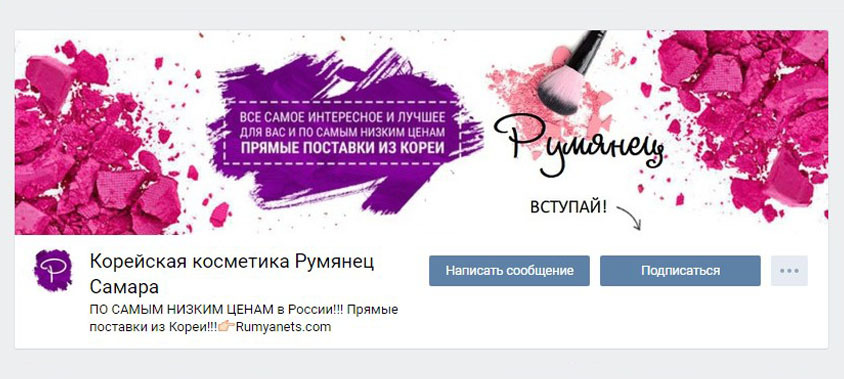
Красивая обложка
- Рассмотрите как вариант использование динамической обложки, на которой могут отображаться наиболее ценные для вас или ваших подписчиков изменения либо события.
- Хэштеги – их тоже иногда добавляют в описание сообщества на обложке, чтобы повысить релевантность паблика и поднять его на высшие поисковые ступени.

Хэштеги
Сюда же можно повесить и закрепить вики-пост либо статью, подготовленную в редакторе, с призывным изображением на анонсе – в них можно дать развернутую информацию о вашей группе.
Меню. Здесь также можно выбрать из разнообразных вариантов именно тот, который будет импонировать вам и вашим подписчикам:
- Открытый вариант – полностью виден в шапке странички.
- Закрытый – отображает только обозначение «Меню» или «Навигация», а доступ к нему можно получить, открыв вики-пост;
- Слитный – аватарка и анонс меню объединяются в единый массив;
- Скрытый – его можно оформить только для паблика (разделы читаются можно только после перехода на ссылку).
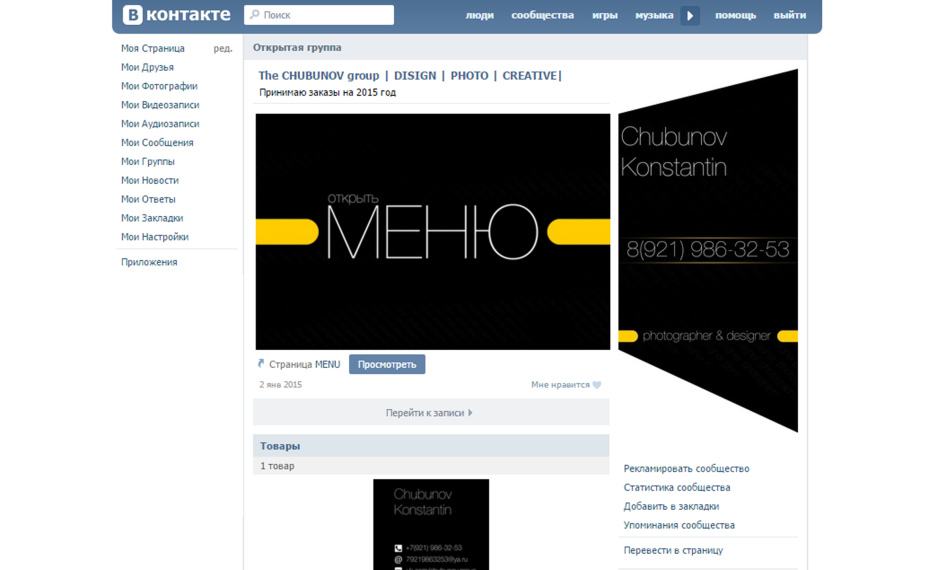
Меню Вк
Видеоклип на автомате. В шапку группы можно прикрепить видеофайл, который на автомате будет беззвучно включаться при входе на страничку. Очень привлекательный маневр для новых гостей.
Для использования данной возможности нужно выбрать видеоролик, залить только через ВКонтакте без использования чужеродных плееров, присоединить его к месседжу и прикрепить к шапке.
- Мега-популярный пост. Самая востребованная публикация может по праву занять почетное место в шапке группы, ведь большое количество лайков, просмотров и перепостов – гарантия увеличения количества ваших подписчиков.
- Анонсы, презентации, акции, розыгрыши. Именно в шапке можно размешать объявления, анонсирующие различные мероприятия либо альбомы для ваших подписчиков – здесь их увидит максимальное количество пользователей.
- Отзывы подписчиков, кейсы. Обратная связь, тем более результативная, — что может быть лучше для подтверждения репутации и дальнейшей раскрутки группы? Выносите эти моменты в шапку, и реакция не заставит себя ждать.
- Реклама приложения. Если вы уже настолько раскрученное сообщество, что обзавелись мобильным приложением, то это хороший повод проинформировать об этом ваших подписчиков и новых посетителей.
- Правила. Неплохо разместить информацию о правилах сообщества в его шапке – это также повысит ваш рейтинг (ведь дисциплина всегда была в числе положительных черт) и упростит процесс их поиска для желающих вступить в группу.
- Ссылки. В шапке можно размещать ссылки на другие сообщества (например, ваших партнеров) или социальные сети – это уже решать вам.
Размеры изображений Инстаграм
Instagram – это популярнейший сервис для обмена фотографиями. Количество пользователей превышает 600 миллионов, среди которых личные профили людей и бизнес страницы. Поскольку ресурс нацелен на обмен фотографиями и видео, в которых практически отсутствует текст, формат и размер фото для Инстаграм играют крайне важную роль в качестве контента.
- .
- .
- .
Размер аватарки Инстаграм: 110х110
Изображение профиля отображается круглой формы, поэтому важно загрузить квадратное фото. Другие пользователи увидят миниатюру твоей фотографии в поисковой выдаче Instagram, в списке подписок профилей и в твоих комментариях к постам
Рекомендации:
- На странице профиля фото отображается 110х110
пикселей. - Учитывай, чтобы фото или картинку можно было
легко распознать даже в миниатюре. - Сохраняй пропорции фото 1 к 1.
Размер фото в Инстаграм: 1080х1080
Фотографии в Instagram представлены в высоком разрешении. Чтобы сохранить максимальное качество фото, рекомендуем загружать их только через оригинальное приложение, не используя дополнительные сервисы для обработки. Все загруженные фотографии будут представлены в виде квадратных миниатюр на странице, на которых также должно быть четко видно содержимое поста.
Рекомендации:
- Идеальный размер фото в Инстаграм – 1080х1080.
- Фотоконтент отображается с разрешением 612х612.
- В новостной ленте фото отображается 510х510 пикселей.
- Миниатюра поста составляет 161х161 пикселей.
- Для прямоугольных фотографий (портретных) лучше выбрать разрешение 1080х1350 пикселей, либо просто сохранить соотношение 4 к 5.
Размер сторис Инстаграм: 1080х1920
Instagram Stories стали невероятно популярными сразу после их появления, поэтому активно используются коммерческими аккаунтами для удерживания подписчиков. Публиковать в сторис можно фото и видео ограниченной длины. Хоть такой тип контента является кратковременным, растянутые или обрезанные изображения в stories за сутки могут снизить количество подписчиков. Размер фото в Инстаграм сторис позволяет делиться личными фото во весь рост или большими объявлениями с текстом. Не забывайте пользоваться шаблонами для сторис.
Рекомендации:
- Оптимальный размер фото для сторис 1080х1920 пикселей.
- Минимальный размер фото или видео для Инстаграм сторис – 600х1067.
- Всегда сохраняй пропорции 9:16.
- Допустимый вес файла – 4 Гб.
Более детально о требованиях к загружаемым файлам ты найдешь в Справочном центре Instagram.
Полезный материал:
- Бесплатные уроки Photoshop
- Лучшие онлайн курсы фотосъемки и фотографии
- Профессия графический дизайнер: кто это и сколько зарабатывает
03.
Размеры изображений и общие советы
Несколько лет назад разработчики ВКонтакте полностью изменили правила оформления групп, чем создали определенные проблемы: дизайн есть, а вот габариты изображений уже не подходят. Соответственно, теперь, прежде чем заняться оформлением паблика, нужно знать рекомендуемые размеры. Конечно, вставить можно любую картинку, но будет ли она корректно отображать – вот в чем вопрос.
А вот, собственно, и современные стандарты в пикселях:
- Максимальный размер аватарки – 200х500;
- Рекомендуемый размер аватарки – 200х200;
- Размер меню по ширине — 510. Высота может быть неограниченная. Если вы хотите, чтобы высота заканчивалась вместе с аватаркой, то указывайте 510х308;
- Обложка – 1590х400;
- Размер товаров 1000х1000;
- Превью фотоальбома – 1200х800;
- Превью видеофайла – 1280х720;
- Квадратная фотография в ленте – 510х510;
- Прямоугольное изображение с шириной 510 и высотой меньше 510;
- Картинка для статьи – 510х286;
- Изображение под ссылку – 537х240.
Ну а чтобы вам было нагляднее, вот очень подробная иллюстрация:
Полезные сервисы
Ничто не заменит «Фотошоп», если нужно сделать полноценную ретушь или сложный коллаж. Но для простых вариантов оформления может хватить и функционала онлайн-редакторов:
- Canva – пожалуй, самый популярный сервис. Здесь много готовых шаблонов для оформления постов, обложек и меню.
- Crello – аналогичный редактор, здесь можно делать полупрозрачные картинки, корректировать цвета и загружать свои шрифты.
- Adobe Spark – еще одна альтернатива. Можно загружать шрифты, брать готовые шаблоны, бонусом есть сервис для подбора гармоничных сочетаний цветов.
Еще несколько ссылок вам в помощь:
- Unsplash, Pixabay, Pexels – мои любимые бесплатные фотостоки, тут можно найти иллюстрации или текстуры для оформления группы.
- FontStorage – хранилище бесплатных шрифтов. Перед скачиванием убедитесь, что в наличии есть кириллическая версия.
- Наш сервис отложенного постинга: в одном месте вы сможете создавать, редактировать и планировать публикации для всех соцсетей.
Что еще нужно учесть?
Итак, с форматами мы определились. Теперь давайте разберемся, какие разделы для чего нужны и как подобрать к ним картинки.
Подумайте о практичности
С тех пор, как соцсеть стала полноценной площадкой для продвижения бизнеса, в интерфейсе появилась масса опций для оформления сообществ. Но меню, виджеты, карточки товаров – это всего лишь инструменты, которые помогут донести информацию о вас до подписчиков.
Сначала важно определиться, что именно вы хотите рассказать и показать потенциальным клиентам. Исходя из этого можно выбирать нужные разделы, их расположение и оформление
Вот скриншоты из группы лектория. Лекции – это услуги в сфере развлечений – неосязаемая штука, от которой неизвестно, чего ожидать. Что захочет узнать клиент?
Самая главная информация на баннере: тут указаны области знаний и места проведения: офлайн и онлайнДве ссылки в меню ведут на карточки товаров с лекциями. И одна ссылка с отзывами – это тоже важная штука, чтобы пользователь составил первое впечатлениеСмотрите, все товары вынесены в правую панель, потому что их слишком много. А прямо перед нами закрепленный пост с актуалочкой: видеолекцииями на период карантина
Вот группа кондитерской, для сравнения. Здесь акценты расставлены по-другому:
Априори понятно, что можно получить в кондитерской: кофе, булки, тортики и конфеты. Поэтому на баннере – конкретное предложение к конкретному праздникуВ закрепленном посте новости о службе доставки и адресах, товары вынесены вверх на правой панели. Эти два блока можно охватить одним взглядом: нашел магазин в своем районе и переходишь к выбору вкусностей. А дальше на главную панель вынесены видео – если на них сделана ставка в продвижении, они гораздо важнее, чем всякие виджеты и меню
Центральное расположение и яркие обложки – это способ выделить самое главное
Поэтому при оформлении сообщества нужно определиться, что именно для вашей компании важно, а что второстепенно
Пишите разборчиво
Если где-то написан текст, он должен быть легко читаем: иначе пользователь будет материться, лить кровь из глаз, и ненароком проклянет авторов. Шрифт должен быть достаточно крупным и с простой формой букв, надписи лучше делать слева направо в горизонтальном направлении и не разрывать слова на середине.
Хорошую работу с типографикой пользователь не заметит – просто прочтет и уловит смысл. А плохой текст будет его раздражать.
Вот странная идея поста из нескольких фото – длинный баннер просто разрезан на части. Слова разорваны пробелами между картинками, это затрудняет чтение и смотрится небрежноА тут совсем беда: текст очень мелкий, расположен без всякой логики на пестром фоне
Для хорошей читаемости нужен простой шрифт и однотонный контрастный фон. И, конечно, не стоит делать текст слишком мелким: позаботьтесь о пользователях со смартфонами.
Тут все просто и понятно: светлый текст на более темном фоне, крупно и кратко
Сделайте дизайн единообразным
Целостное восприятие страницы важно по многим причинам. Во-первых, вас так быстрее запомнят и будут узнавать
Во-вторых, повторяющиеся элементы создают гармонию и красоту. Наконец, когда все элементы в одном стиле, становится интуитивно понятно, где какую информацию искать.
Первый важный фактор для единообразия оформления – это цвет.
Тут доминирует оранжевый с небольшими вкраплениями фиолетового, желтого и белого. Возможно, вы уже узнали эту компанию
Другая составляющая фирменного стиля – это шрифт, один или несколько. Необычный шрифт может стать фишкой бренда, даже если просто печатать черные буквы на белом фоне.
Можно экспериментировать с фотографиями и картинками, если надписи их объединяют
Иногда в оформлении меню, ссылок и постов повторяются элементы логотипа. Вот так:
Здесь повсюду запятые! Они мелкие и ненавязчивые, поэтому сообщество смотрится лаконично. В то же время фирменные элементы невозможно не заметить
